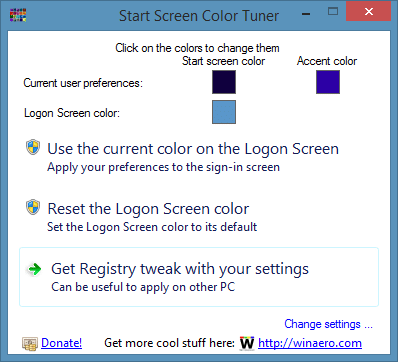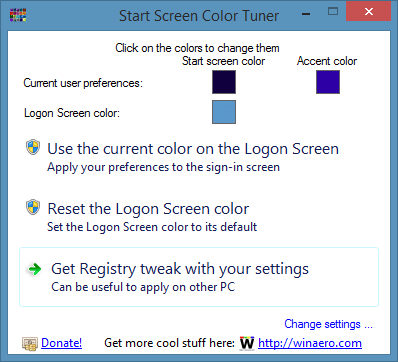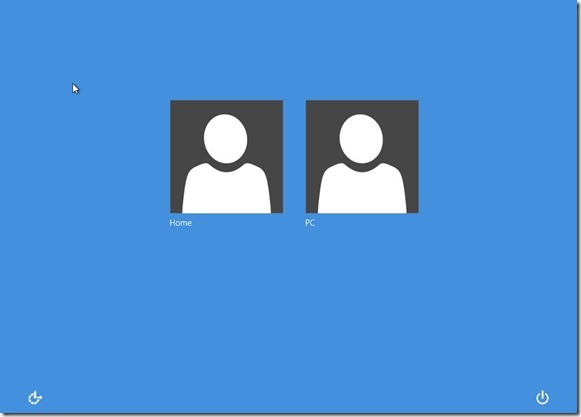Как и в случае с Windows 8, ее преемница Windows 8.1 также позволяет настраивать цвет фона экрана входа в систему, экрана, который появляется сразу после экран блокировки и отображает имя вашей учетной записи пользователя, изображение и отключить параметры .
Хотя всегда можно изменить значение по умолчанию цвет экрана входа в систему , переключившись на начальный экран, открыв чудо-кнопку «Настройки» и затем нажав кнопку «Персонализация», при изменении фона экрана входа в систему также меняется начальный экран. цвет фона.
Другими словами, Windows использует тот же цвет фона, который вы установили для начального экрана, в качестве цвета фона экрана входа в систему. То есть вы не можете установить отдельные цвета для фона начального экрана и фона экрана входа в систему. Однако если вы настроили Windows 8.1 будет использовать фон рабочего стола в качестве фона начального экрана , вы сможете использовать отдельные цвета для экрана запуска и входа в систему без помощи сторонних инструментов.
Пользователям, которые используют один из фонов, поставляемых с Windows 8.1, в качестве фона начального экрана и хотят иметь отдельные цвета для начального экрана и экрана входа в систему, необходимо использовать сторонний инструмент под названием Настройщик цвета начального экрана.
Настройщик цвета стартового экрана — это новый инструмент, выпущенный нашим другом из WinAero, который помогает пользователям Windows 8.1 иметь отдельные цвета для стартового экрана и экрана входа в систему. Те из вас, кто обновился с Windows 8, знают, что для той же работы доступен аналогичный инструмент под названием Sign-in Screen Color Changer. Однако, по словам разработчика, старый инструмент не работает в Windows 8.1, и для этого необходимо использовать «Настройщик цвета стартового экрана».
Использовать программу настройки цвета стартового экрана довольно просто. Загрузите zip-файл Start Screen Color Changer (ссылка для скачивания указана в конце этого поста), извлеките содержимое zip-файла, чтобы получить две папки с названиями x86 и x64, в зависимости от версии Windows 8.1, которую вы используете, запустите стартовый экран. Исполняемый файл Color Tuner, расположенный в папке x86 или x64, щелкните поле цвета рядом с параметром цвета экрана входа в систему, выберите цвет из доступных цветов, нажмите кнопку «ОК» и, наконец, нажмите кнопку «Да», когда вы увидите приглашение UAC установить новый цвет фона экрана входа в систему.
Как видно на рисунке выше, программа настройки цвета стартового экрана позволяет также установить цвет фона стартового экрана.
Доступны параметры, позволяющие сбросить цвет экрана входа в систему до значения по умолчанию, а также экспортировать ключ реестра с новым цветом, чтобы вы могли быстро импортировать этот файл на другой компьютер с Windows 8.1 и иметь тот же цвет, что и фон входа в систему.
Обратите внимание, что на момент написания этой статьи невозможно было установить изображение в качестве фона экрана входа в систему в Windows 8 и Windows 8.1.
Загрузить программу настройки цвета стартового экрана